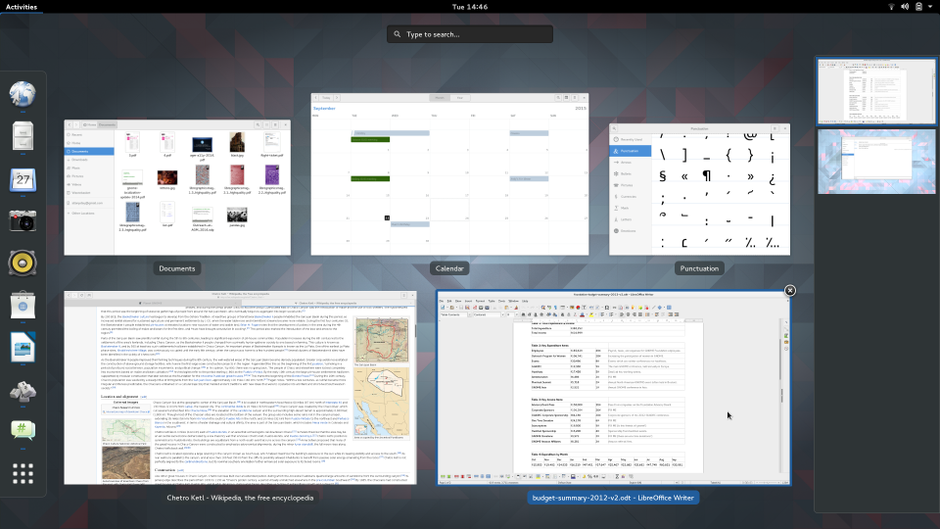
Последнее время, от знакомых слишком часто стал слышать, что Gnome 3 не так уж и плох. За последние три года пробовал его три раза, причём не по 1 часу, а по несколько недель, чтобы сформировать полностью к нему своё отвращение отношение. И вот снова ребята из telegram группы Manjaro Linux стали рассказывать истории, о том как же в нём всё сказочно прекрасно, прямо не Gnome 3, а коммунизм какой-то, ну и не выдержала душа поэта — каюсь, установил…
И знаете, после добавления расширений и утилит о которых пойдёт речь ниже, это окружение рабочего стола, не только оказалось приемлемо для меня, но я даже начал испытывать к нему «искреннюю приязнь». Особенно мне понравилось, как после проведения такой настройки, стали отображаться шрифты, в рендеринге и однообразии шрифтов, на мой взгляд, Gnome 3 уделал все DE.
1. Dash to Panel
Первым делом мне не нравилась очень своеобразная Gnome 3 панель сверху с (на мой взгляд) нелепым расположением даты. Может конечно кому то это и по душе, но я после смерти Gnome 2 перешел на KDE и традиционное устройство рабочего пространства мне более приятно.
Используя это расширение gnome панель заменяется на ту что видите ниже на скрине, и очень неплохо кастомизируется, под требования любого изощрённого извращенца пользователя.

2. TopIcons Plus
Далее мне жизненно необходимо было перенести этот чудовищный трей с иконками из нижнего левого угла, в человекоудобное положение системного трея верхней панели.

Это легко реализуется расширением TopIcons Plus, и после его активации превращается в нечто похожее на скрин ниже, а именно значки Chromium и Telegram красиво интегрируются в системный трей.

3. Hardcode-Tray
Если вы не первый день пользуетесь Linux, то наверняка знаете, что часть приложений имеет захардкоренные иконки в трее, так что бы отображались именно те системные значки, которые задуманы разработчиками, и им совершенно плевать, на то какая у вас установлена тема, цветовая схема или иконки. Но так как это Linux, а не какая-то там макось или венда(хотя нужно отдать должное, в обеих ОС иконки из коробки смотрятся более гармонично), то на помощь нам приходит Hardcode-Tray, который заменит неугодные вам иконки в трее на те, что хотите вы. Так как я являюсь фанатом Papirus icon theme, то соответственно и в трее я сделал эту же тему простой командой в терминале:
yay -S hardcode-tray-git sni-qt-patched-git lib32-sni-qt-patched-githardcode-tray --theme Papirus-Dark
и иконки преобразуются, как на скриншоте (взял его из гит реп Papirus, на нём KDE, а не Gnome 3, но смысл думаю понятен)
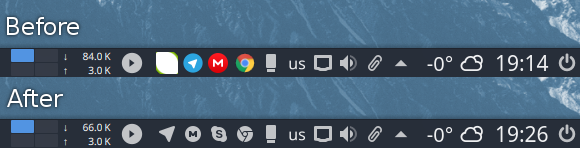
4. Учим QT использовать GTK тему
Как сказал выше, последние несколько лет, я использовал KDE, что наложило некоторый отпечаток на выбор приложений. Например очень люблю торрент клиент qbittorrent, и не могу найти ему адекватную замену в gtk, чтобы и удобный был, и поддерживал последовательную закачку. Ну и каково же было моё удивление, когда он, будучи установленным в Gnome 3, стал сильно выбиваться из общего вида системы — «и цвета ни те, и шрифты не так».
Для того чтобы принудительно заставлять QT приложения использовать GTK тему, нам достаточно установить qt5-styleplugins и qt5ct (ВНИМАНИЕ: это названия пакетов в Archlinux и его производных, в своих убунтариях думаю сами найдёте)
и добавить в /etc/environment строку:
QT_QPA_PLATFORMTHEME=qt5ct
после чего перезагружаем систему и вызываем из терминала qt5ct и в нём выбираем gtk2 тему

Если вдруг у вас не Manjaro Linux или что то не заработало, то можно еще прописать в файле ~/.xprofile (только для текущего пользователя) или в /etc/xprofile (глобально) эту строку:
export QT_QPA_PLATFORMTHEME=qt5ct
Таким образом я устранил всё что мне не нравилось, ну или почти всё, так как после супер-крутого файлового менеджера Dolphin, используя Nautilus чувствую себя обманутым, но здесь решение — либо привыкнуть, либо искать альтернативу. Если используете Gnome 3, напишите в комментариях какой ФМ используете.
Ну а теперь в двух словах без чего ещё лично мне плохо живётся в системе.
5. Redshift
Так как большую часть рабочего времени я провожу за экраном монитора, то для меня крайне важна его яркость и цветовая температура. Во всех рабочих окружениях в которых бы я ни работал я использую Redshift, он очень легко настраивается и меняет цветовую температуру в зависимости от времени суток. Для Gnome 3 есть его специальное расширение (почему то не выложенное на официальном сайте гном-экстеншен).
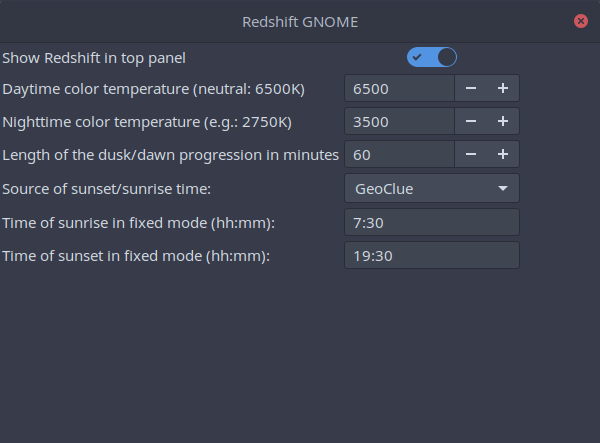
6. Shelltile
Еще пару лет назад натолкнулся на неприятную багу в Gnome 3, которая заключается в неправильной работе псевдо-тайлинга (прошу простить профессионалов если называю неправильные термины). Суть проблемы заключается в том, что если перенести окно максимально в одну из сторон экрана, то автоматически произойдёт расширение окна на половину экрана (и вот здесь начинается смешно), без возможности изменить ширину данного окна, сколько бы вы не бились в потугах мышью растянуть или уменьшить ширину, это будет тщетно. Разработчики гнома презентовали решение этой проблемы, если мне не изменяет память, еще в Gnome 3.16, но установив версию 3.22.2 проблема не решена. Благо пользователи не сидят на месте и проблема легко решается расширением Shelltile.
7. Clipboard индикатор
В Gnome, опять же, видимо считают, что такой инструмент как менеджер буфера обмена или попросту говоря Clipboard, не всем нужная функция. Ну что же установив это расширение появится вполне себе удобный индикатор и утилита управляющая буфером обмена.
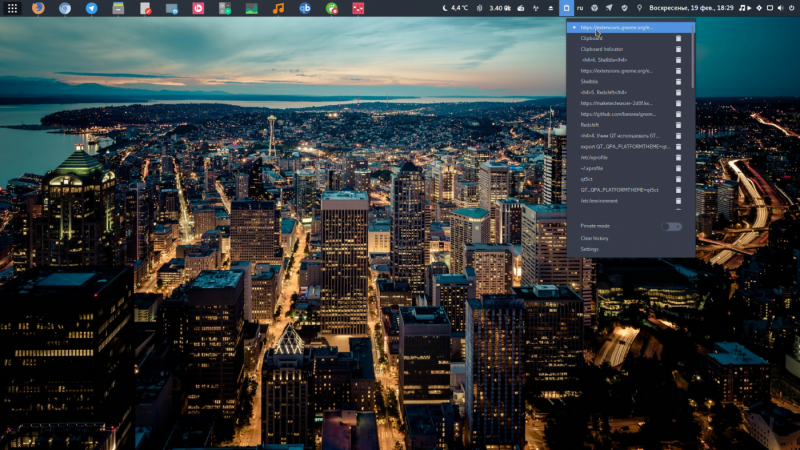
8. Terminix
Стандартный терминал Gnome, по моему мнению, это дикий ужас. Поэтому по совету друзей поставил terminix и расширение добавляющее ему удобный легко кастомизируемый drop-down интерфейс.
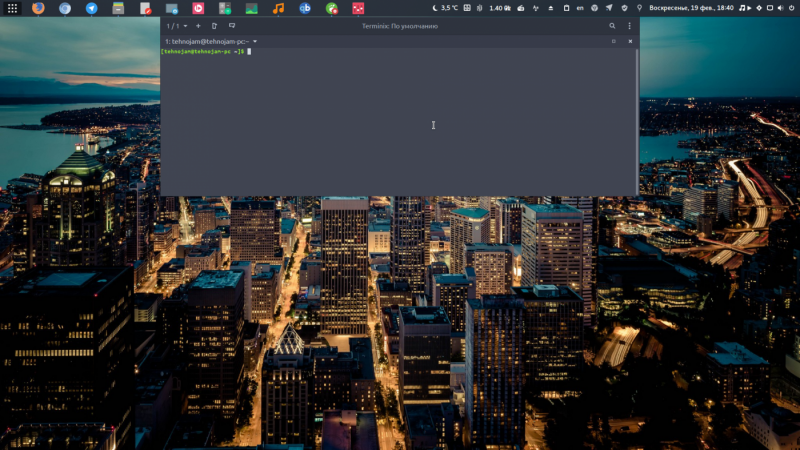
9. Nuvola player
Не могу работать без музыки, поэтому для себя выбрал этот плеер, сначала он мне показался всего лишь браузером, в котором я могу запускать Yandex музыку. Ну что за ерундовое приложение, подумал было я, но внимательно приглядевшись я понял, что это отличное приложение представляющее из себя, браузер в котором я могу запускать Yandex музыку. А если серьёзно, то основной его плюс заключается в умении взаимодействовать с
, и с помощью него можно управлять воспроизведением, как через системный интерфейс, как на скриншоте ниже, так и при некоторой сноровке, через интерфейс android устройства.
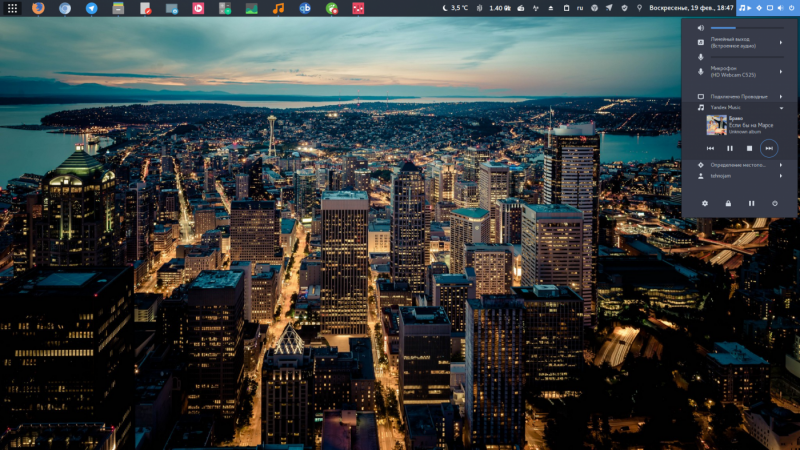
Надеюсь данная статья окажется полезна кому-нибудь, как для решения некоторых описанных проблем, так и для выбора этого не побоюсь праведного гнева окружающих замечательного окружения рабочего стола.